教你在 Linux 上使用 Calibre 创建电子书
自从亚马逊在多年前开始销售电子书,电子书已经有了质的飞跃发展并且变得越来越流行。好消息是电子书非常容易使用自由开源的工具来被创建,这份初学者指南是告诉你如何在 Linux 上用 Calibre 工具快速创建一本电子书。
在 Linux 上创建一本电子书
要创建一本电子书,你可能需要两个软件:一个文本处理器(当然,我使用的是LibreOffice)和 Calibre 。Calibre 是一个非常优秀的电子书阅读器,也是一个电子书库的程序。你可以使用它来在Linux上打开ePub文件或者管理你收集的电子书。(LCTT 译注:LibreOffice 是 Linux 上用来处理文本的软件,类似于 Windows 的 Office 软件)
除了这些软件之外,你还需要准备一个电子书封面(1410×2250)和你的原稿。
第一步
首先,你需要用你的文本处理器程序打开你的原稿。 Calibre 可以自动的为你创建一个书籍目录。要使用到这个功能,你需要在你的原稿中设置每一章的标题样式为 “Heading 1”,在 LibreOffice 中要做到这个只需要高亮标题并且在段落样式下拉框中选择“Heading 1”即可。
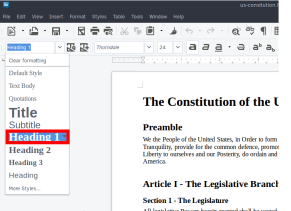
如果你想要有子章节,并且希望他们也被加入到目录中,只需要设置这些子章节的标题为 Heading 2。做完这些之后,保存你的文档为 HTML 格式文件。
第二步
在 Calibre 程序里面,点击“添加书籍”按钮。在对话框出现后,你可以打开你刚刚存储的 HTML 格式文件,将它加入到 Calibre 中。

第三步
一旦这个 HTML 文件加入到 Calibre 库中,选择这个新文件并且点击“编辑元数据”按钮。在这里,你可以添加下面的这些信息:标题、作者、封面图片、描述和其它的一些信息。当你填完之后,点击“Ok”。

第四步
现在点击“转换书籍”按钮。在新的窗口中,这里会有一些可选项,但是你不会需要使用它们。

在新窗口的右上部选择框中,选择 epub 文件格式。Calibre 也有创建 mobi 文件格式的其它选项,但是我发现创建那些文件之后经常出现我意料之外的事情。

第五步
在左边新的对话框中,点击“外观”。然后勾选中“移除段落间空白”。

接下来,我们会创建一个内容目录。如果不打算在你的书中使用目录,你可以跳过这个步骤。选中“内容目录” 标签。接下来,点击“一级目录”右边的魔术棒图标。
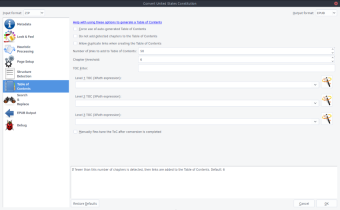
在这个新的窗口中,在“匹配 HTML 标签”下的下拉菜单中选择“h1”。点击“OK” 来关闭这个窗口。如果你有子章节,在“二级目录”下选择“h2”。
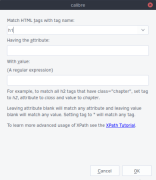
在我们开始生成电子书前,选择输出 EPUB 文件。在这个新的页面,选择“插入目录”选项。

现在你需要做的是点击“OK”来开始生成电子书。除非你的是一个大文件,否则生成电子书的过程一般都完成的很快。到此为止,你就已经创建一本电子书了。
对一些特别的用户比如他们知道如何写 CSS 样式文件(LCTT 译注:CSS 文件可以用来美化 HTML 页面),Calibre 给了这类用户一个选项来为文章增加 CSS 样式。只需要回到“外观”部分,选择“风格”标签选项。但如果你想创建一个 mobi 格式的文件,因为一些原因,它是不能接受 CSS 样式文件的。

好了,是不是感到非常容易?我希望这个教程可以帮助你在 Linux 上创建电子书。
以上是教你在 Linux 上使用 Calibre 创建电子书的详细内容。更多信息请关注PHP中文网其他相关文章!
 如何使用QEMU在Linux上安装和运行FreedosApr 29, 2025 am 10:36 AM
如何使用QEMU在Linux上安装和运行FreedosApr 29, 2025 am 10:36 AM本指南向您展示了如何使用QEMU模拟器在Linux环境中设置免费和开源DOS的操作系统Freedos。 这使您可以在现代硬件上运行Legacy DOS软件和游戏,而无需分开
 如何在Linux Mint上安装KDE等离子体22Apr 29, 2025 am 10:10 AM
如何在Linux Mint上安装KDE等离子体22Apr 29, 2025 am 10:10 AMLinux Mint,这款以简洁、稳定和易用性着称的操作系统,广受用户欢迎,尤其适合新手。 它默认使用Cinnamon桌面环境,提供简洁友好的用户界面。但如果您偏好不同的外观或需要更多自定义选项,可以安装其他桌面环境,例如KDE Plasma。 KDE Plasma是一个功能丰富、高度可定制且视觉效果出色的桌面环境,提供现代时尚的用户体验。它拥有广泛的自定义选项、高级窗口管理功能和精致的美感,非常适合希望更好地掌控桌面体验的用户。 本指南将逐步指导您在Linux Mint 22上安装KDE Pl
 如何减少Linux上的高RAM和CPU使用Apr 29, 2025 am 10:05 AM
如何减少Linux上的高RAM和CPU使用Apr 29, 2025 am 10:05 AMLinux系统性能优化:降低RAM和CPU使用率 Linux系统功能强大且高效,但高RAM和CPU使用率会降低性能,减慢应用程序速度,甚至导致服务器、工作站或嵌入式系统崩溃。因此,优化资源使用对于系统平稳运行至关重要。 本指南将探讨降低Linux系统RAM和CPU使用率的实用方法,涵盖监控工具、进程管理、内核调整和系统优化技术,帮助您保持系统高效运行。 识别资源密集型进程 降低RAM和CPU使用率的第一步是识别哪些进程消耗了最多的资源。为此,可以使用以下几个命令行工具: a. 使用top
 如何在Almalinux 8/9中启动到单用户模式Apr 29, 2025 am 09:46 AM
如何在Almalinux 8/9中启动到单用户模式Apr 29, 2025 am 09:46 AMAlmaLinux 8 和 9 的单用户模式 (也称为救援模式) 指南 单用户模式是一个精简的 Linux 环境,允许系统管理员执行维护任务、排查问题和从系统故障中恢复。当您需要重置 root 密码、修复配置错误、修复损坏的文件系统或调查阻止正常启动的系统错误时,单用户模式特别有用。 作为基于 RHEL 的发行版,AlmaLinux 8 和 9 通过 GRUB 引导加载程序提供了一种简单的进入单用户模式的方法。本指南将逐步解释如何在 AlmaLinux 8 和 9 上进入单用户模式。 什么是单用
 Linux故障排除:5个常见问题以及如何解决这些问题Apr 29, 2025 am 09:42 AM
Linux故障排除:5个常见问题以及如何解决这些问题Apr 29, 2025 am 09:42 AMLinux系统以其强大和可靠性着称,但即使是经验丰富的用户也会遇到意想不到的问题。无论是意外删除的文件、忘记的root密码,还是系统运行缓慢,高效的故障排除技巧是成为Linux专家的关键。 本指南将介绍一些常见的Linux问题解决场景以及逐步解决方案,这些问题在系统管理员、开发人员和日常Linux用户中普遍存在。 场景一:意外删除重要文件 您意外地使用rm命令删除了一个重要文件,现在需要恢复它。与Windows和macOS不同,Linux没有内置的“回收站”来存储从终端删除的文件。 恢复选项取决
 如何在Linux上永久更改Docker文件夹权限Apr 29, 2025 am 09:35 AM
如何在Linux上永久更改Docker文件夹权限Apr 29, 2025 am 09:35 AMDocker 是一款强大的工具,允许您在称为 容器 的隔离环境中运行应用程序。但是,有时您可能需要更改 Docker 文件夹的权限,以确保您的应用程序可以访问必要的文 件和目录。 本文将指导您完成在 Linux 系统上永久更改 Docker 文件夹权限的过程。 了解 Docker 文件夹权限 默认情况下,Docker 将其数据(包括镜像、容器和卷)存储在 Linux 系统上的特定目录中。最常见的目录是 /var/lib/docker。 这些文件夹的权限决定了谁可以读取、写入或执行其中的文件。如果
 像专业人士一样管理Docker:在Linux上安装Portainer CEApr 29, 2025 am 09:24 AM
像专业人士一样管理Docker:在Linux上安装Portainer CEApr 29, 2025 am 09:24 AM用Linux上的Portainer CE简化Docker Management:逐步指南 通过命令行管理Docker容器可能令人生畏,尤其是对于新移民而言。 Portainer CE(社区版)提供免费,轻巧且直观的Solutio
 如何在Linux上使用Whisper AI进行现场音频转录Apr 29, 2025 am 09:18 AM
如何在Linux上使用Whisper AI进行现场音频转录Apr 29, 2025 am 09:18 AM本指南详细介绍了如何在Linux系统上安装和使用Whisper AI进行实时语音到文本转录。 Whisper AI是一种Openai创作,可提供多种语言的高准确性转录。虽然主要是为批处理设计的


热AI工具

Undresser.AI Undress
人工智能驱动的应用程序,用于创建逼真的裸体照片

AI Clothes Remover
用于从照片中去除衣服的在线人工智能工具。

Undress AI Tool
免费脱衣服图片

Clothoff.io
AI脱衣机

Video Face Swap
使用我们完全免费的人工智能换脸工具轻松在任何视频中换脸!

热门文章

热工具

SublimeText3 Linux新版
SublimeText3 Linux最新版

SecLists
SecLists是最终安全测试人员的伙伴。它是一个包含各种类型列表的集合,这些列表在安全评估过程中经常使用,都在一个地方。SecLists通过方便地提供安全测试人员可能需要的所有列表,帮助提高安全测试的效率和生产力。列表类型包括用户名、密码、URL、模糊测试有效载荷、敏感数据模式、Web shell等等。测试人员只需将此存储库拉到新的测试机上,他就可以访问到所需的每种类型的列表。

SublimeText3汉化版
中文版,非常好用

VSCode Windows 64位 下载
微软推出的免费、功能强大的一款IDE编辑器

PhpStorm Mac 版本
最新(2018.2.1 )专业的PHP集成开发工具





